Musicmanuals.ru – Инструкция по эксплуатации Native Instruments SESSION GUITARIST - STRUMMED ACOUSTIC
Страница 5
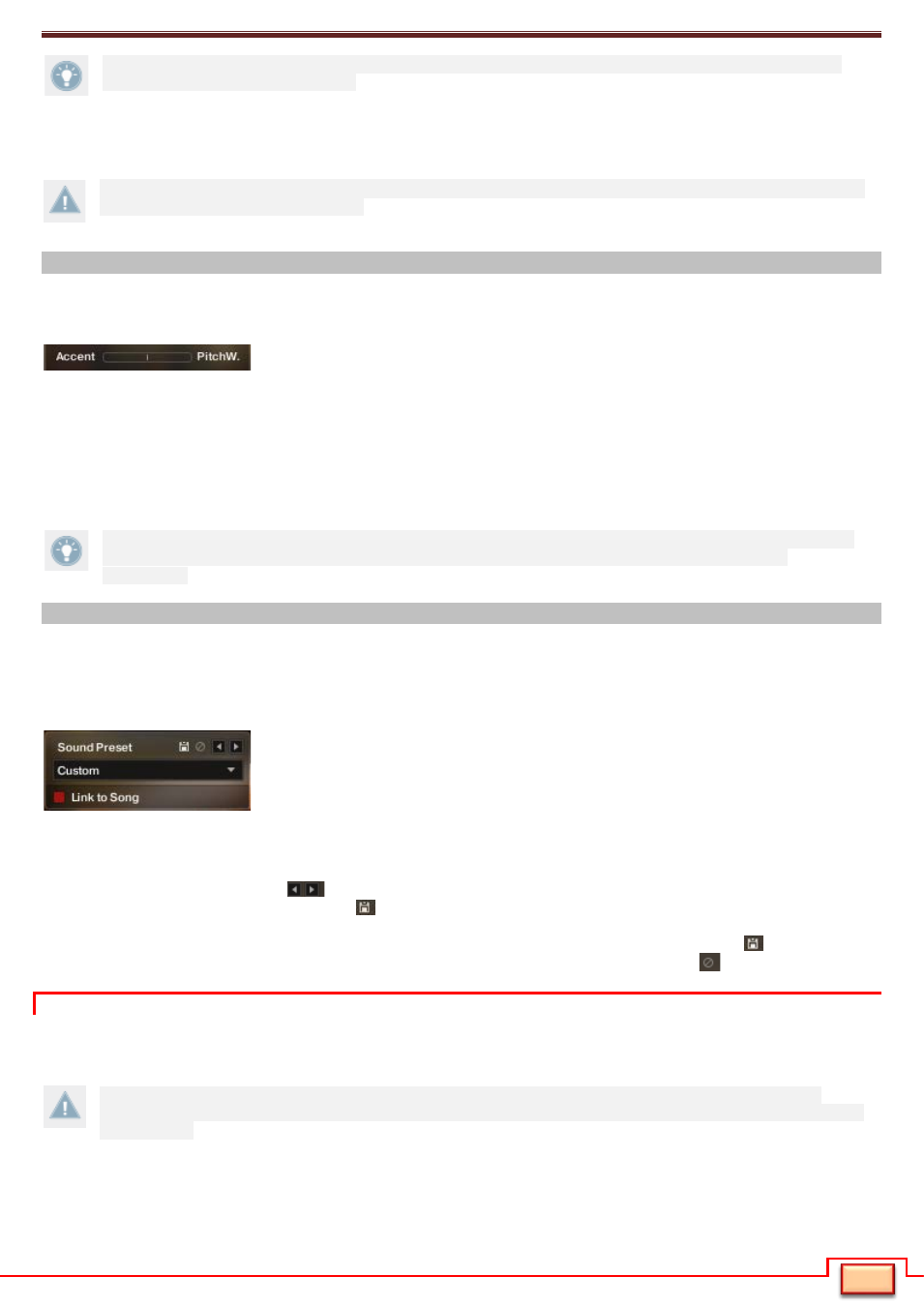
4
4
Для любой ладовой позиции доступны универсальные опции stereo, doubling и panning на странице
Sound
см. главу "
Страница Sound
")
Чтобы изменить ладовую позицию мышью, захватите слайдер Voicing и переместите его вправо/влево. Точную
позицию по центру (
50 %х50 %) можно установить щелчком на слайдере с нажатой клавишей [Ctrl] [Cmd на Mac].
Чтобы изменить ладовую позицию по MIDI, переместите колесо модуляции (MIDI CC#1) на MIDI клавиатуре.
Позиция слайдера Voicing всегда отражается позицией одноименного слайдера на странице Sound (см.
главу "
Страница Sound
") и наоборот.
1.4. Управление акцентированием паттернов
STRUMMED ACOUSTIC игнорирует информацию о силе нажатия на клавишу. Вместо этого динамикой
исполнения можно управлять с помощью биполярного (т.е. +/-) слайдера Accent.
Слайдер Accent
При положительных значениях слайдера, исполнение гитариста будет более интенсивным, тогда как при
отрицательных значениях исполнение гитариста будет более мягким. Используя эту функцию, можно эффективно
внести музыкальность в Ваше исполнение. Чтобы изменить акцент исполнения мышью, захватите слайдер
Accent
и переместите его влево/вправо. Точную позицию по центру (
50 %х50 %) можно установить щелчком на
слайдере с нажатой клавишей [Ctrl] [Cmd на Mac]. Чтобы изменить акцент исполнения по MIDI, переместите
колесо Pitchbend на MIDI клавиатуре.
Слайдер Accent, и соответственно автоматизация колеса Pitchbend в хосте могут использоваться для
сглаживания переходов между паттернами с разной динамикой, эмулируя более натуральное
исполнение.
1.5. Загрузка/сохранение звуковых пресетов
Звук библиотеки STRUMMED ACOUSTIC можно настроить легко и эффективно. Все звуковые параметры
сосредоточены на странице Sound (см. главу "
Страница Sound
").
Даже, фактически не изменяя параметры звука,
можно загрузить различные звуковые пресеты из меню Sound Preset в верхнем правом углу интерфейса
инструмента.
Меню Sound Preset в верхнем правом
углу интерфейса инструмента
Чтобы загрузить фабричный или пользовательский звуковой пресет, либо выберите пресет из выпадающего
меню, либо щелкните на кнопках
. Чтобы сохранить новый пользовательский звуковой пресет, введите имя
пресета в области и щелкните на символе . С пресетом сохраняется текущие параметры страницы Sound (см.
главу "
Страница Sound
"), включая позиции слайдеров Voicing и Accent. Чтобы перезаписать пользовательский
звуковой пресет, не меняя его имени, после изменения настроек еще раз щелкните на символе . Чтобы
удалить пользовательский звуковой пресет, выберите его из меню, и щелкните на кнопке
.
1.5.1. Привязка звукового пресета к пресету Сонга
Если флажок Link to Song отмечен (красного цвета), при загрузке пресета Сонга (см. главу "
Браузер Сонгов
")
будет загружаться и применяться определенный фабричный звуковой пресет.
Любое изменение или удаление пользовательского звукового пресета выполняется на глобальном
уровне. Это означает, что все эти изменения будут постоянными, даже если Вы закроете инструмент, не
сохраняя его.
Специально
для
сайта
musicmanuals.ru